Java入门(二) —— 开发工具配置
教程中所用到的工具请关注微信公众号:科技前端,回复“工具”即可获得。
Java开发工具最常用的就是Eclipse和IDEA,不过我个人推荐用IDEA。
下面我将分别介绍这两个软件。
一、Eclipse
打开下载的Eclipse,里面有两个版本,根据自己的需求来,这里我选择的是2021-06版本的。
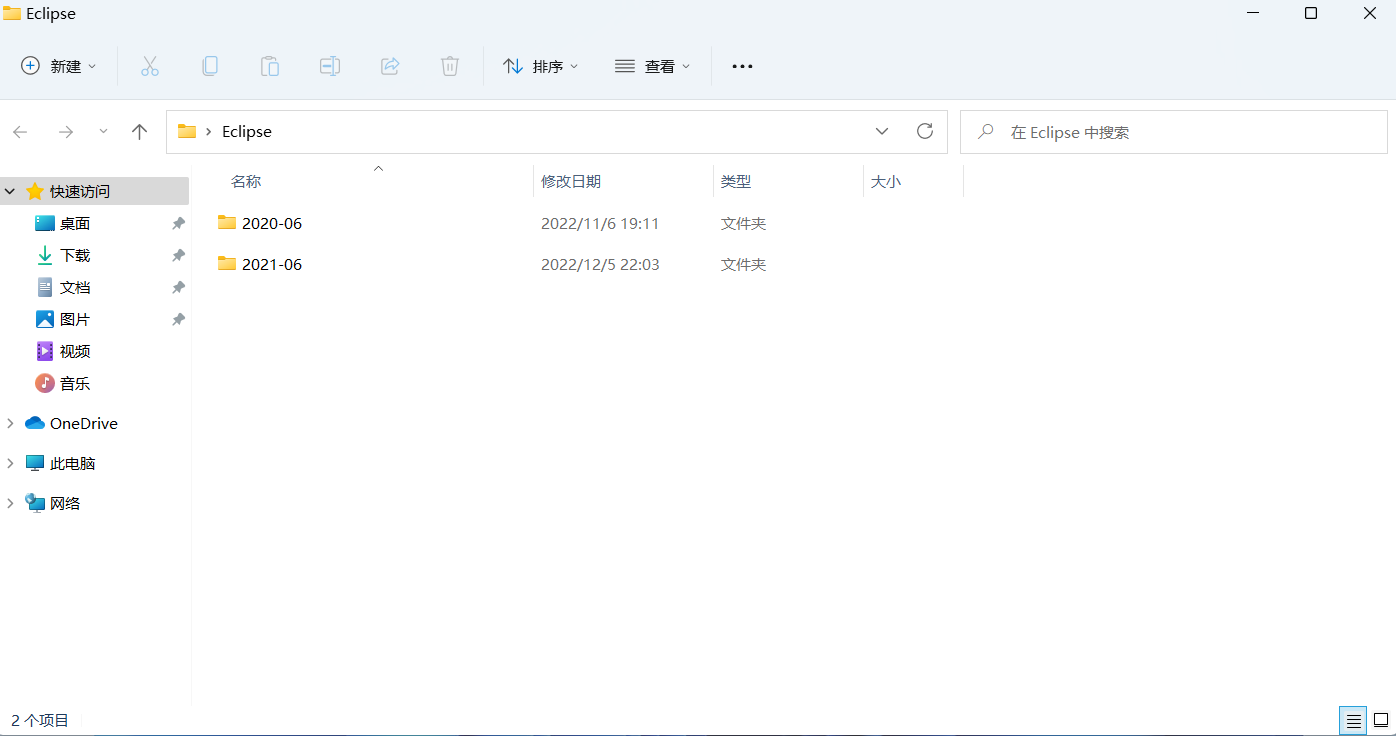
双击eclipse.exe。
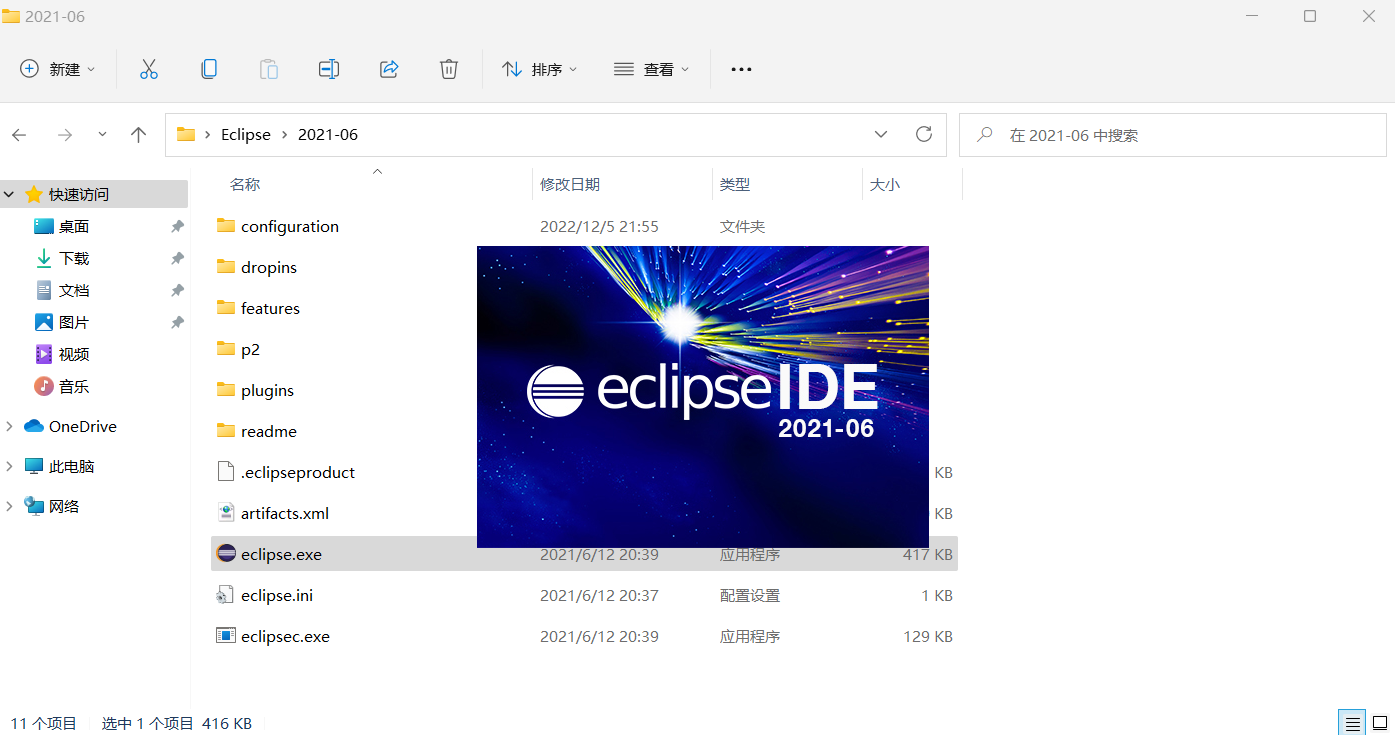
首选选择Eclipse的工作路径,你可以设置成默认选项,这样就可以直接进入项目。
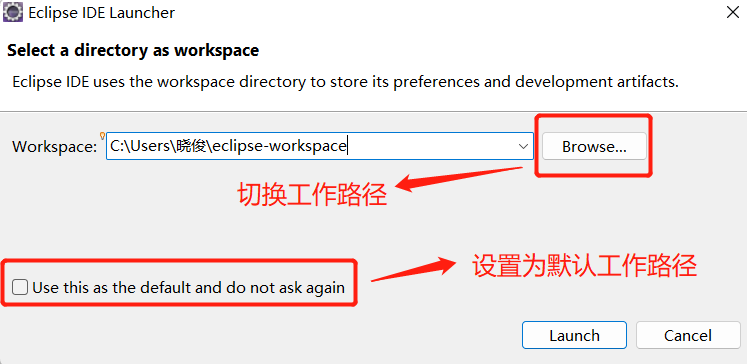
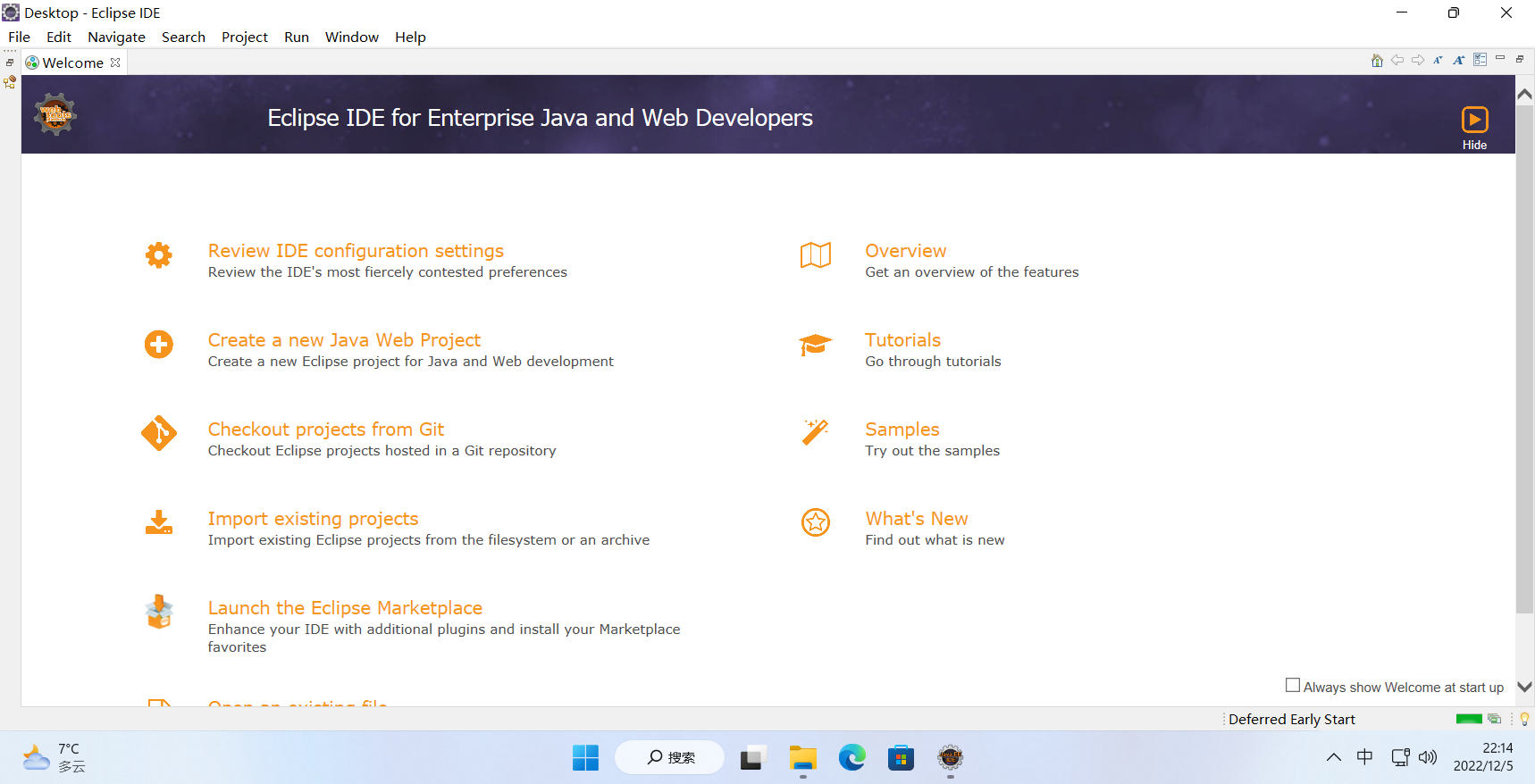
当然,到这还不能说就已经完成了,还需要配置一下。
1.设置字体大小
依次点击Windows->Preferences->General->Appearance->Color and Fonts->Basic->Text Font->Edit...。
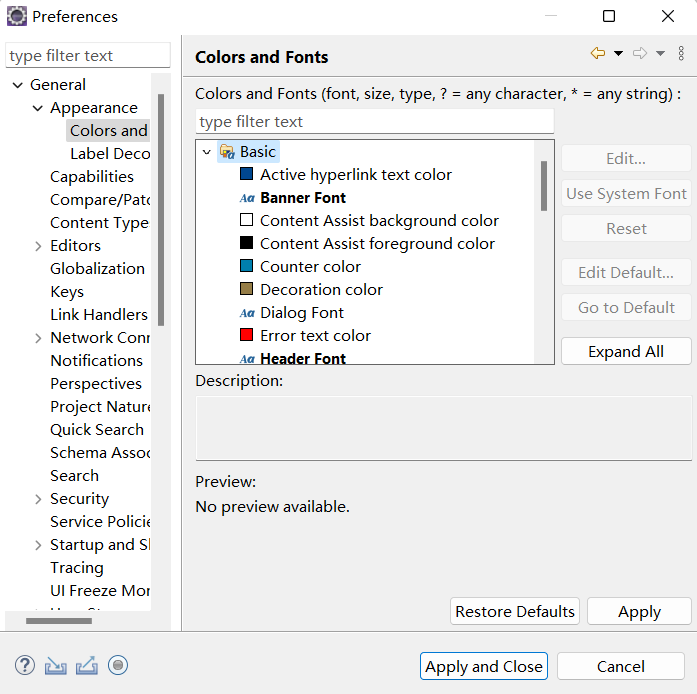
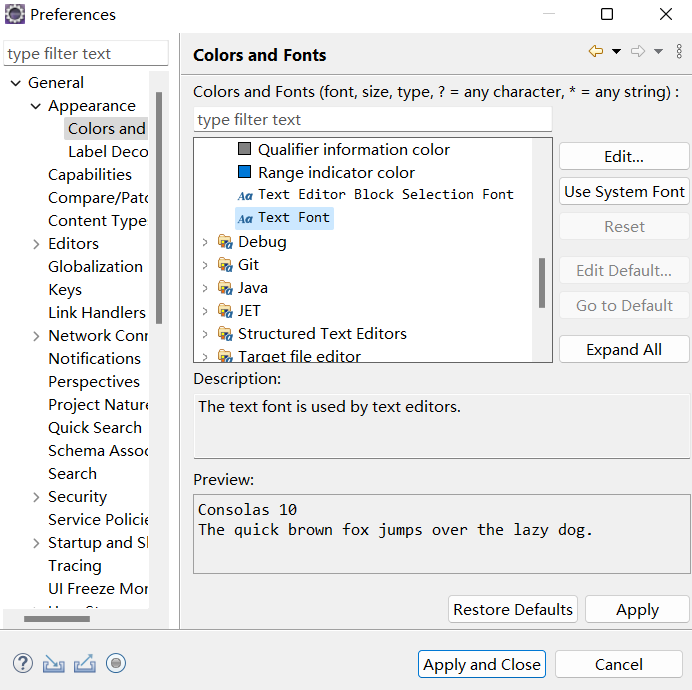
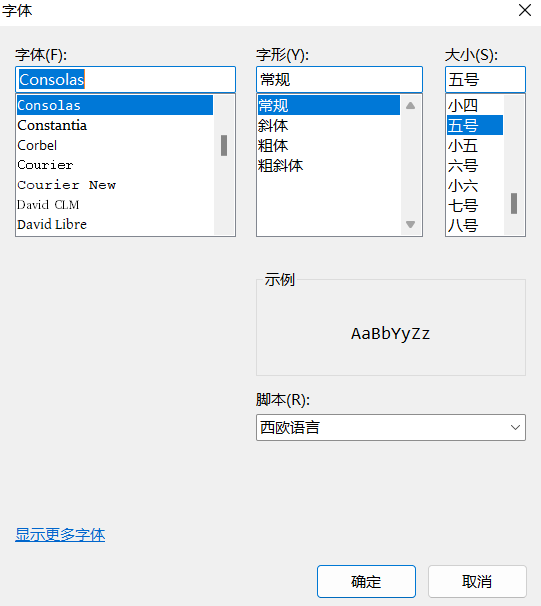
然后依次点击确定->Apply即可。
2.划重点:设置默认编码格式(不设置的话你的项目拷贝给别人就会出现乱码)。
依次点击Windows->Preferences->General->Appearance->Workspace,找到Text file encoding下的Othen,选择UTF-8。
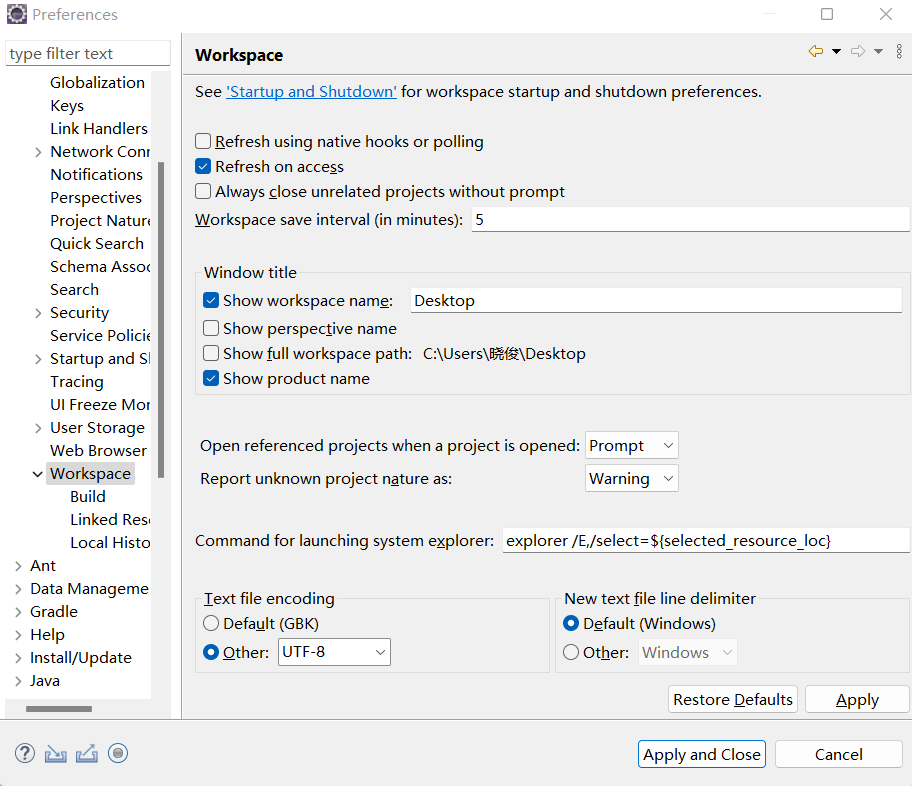
然后点击Apply。
3.设置JDK路径。
依次点击Windows->Preferences->Java->Installed JREs->Add->Next->Directory...->Finish,然后选择Java JDK的安装路径。
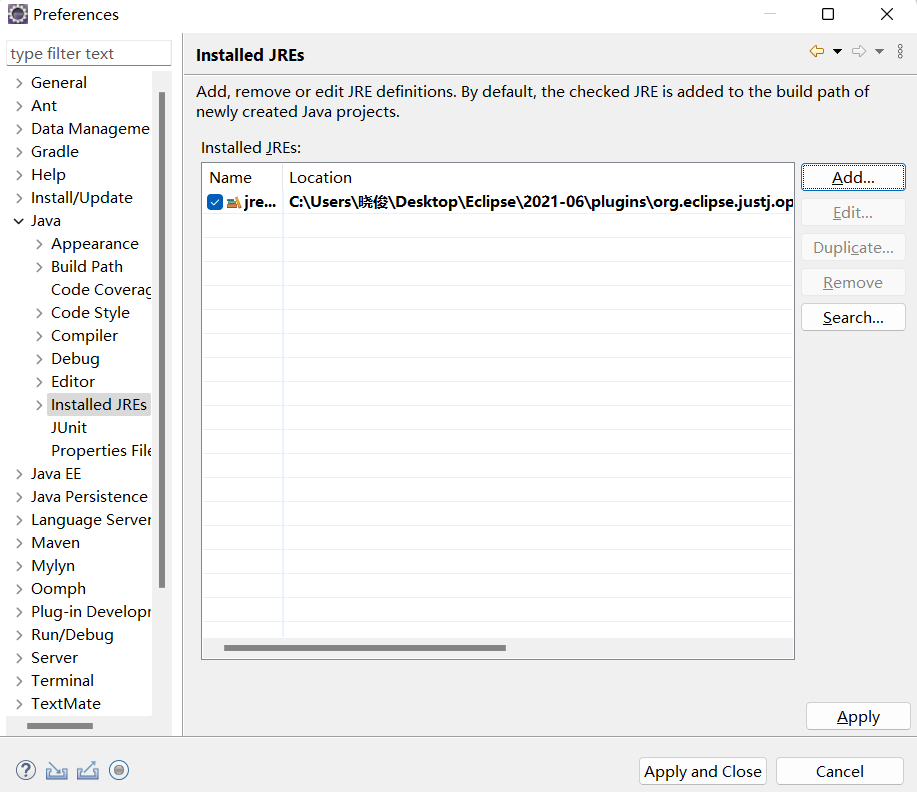


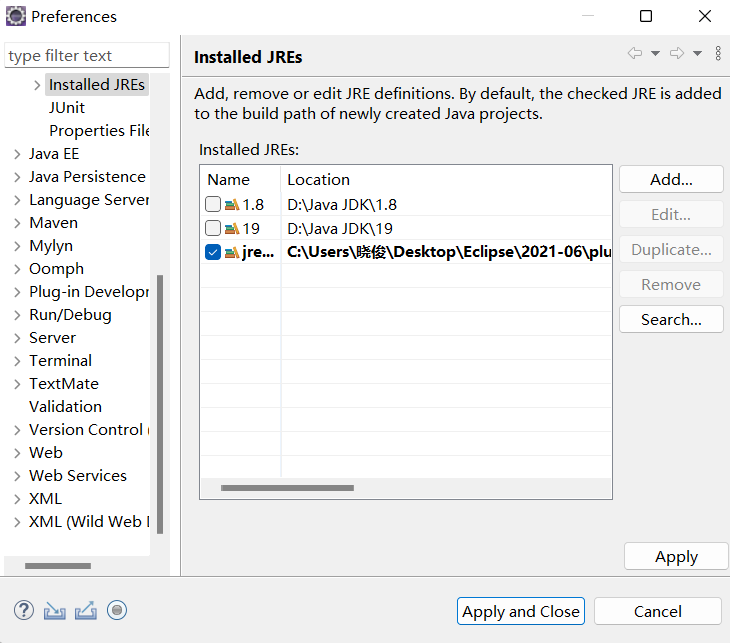
如果添加出现下图问题,那说明已经导入了。
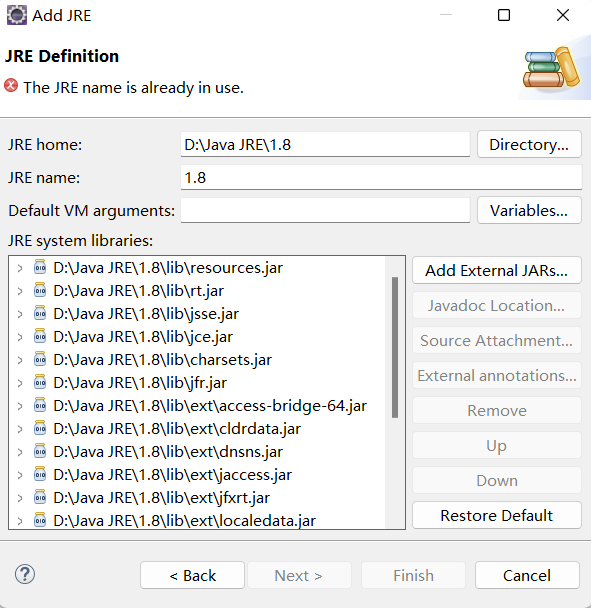
然后点击Apply。
4.设置语法提示。
依次点击Windows->Preferences->Java->Editor->Content Assist,找到Auto activation->Auto activation triggers for Java,然后将输入框中的点换成abcdefghigklmnopqrstuvwxyz.abc,点击Apply。(如果电脑性能不是很好,只需要将输入框中的点换成abcdefghigklmnopqrstuvwxyz)
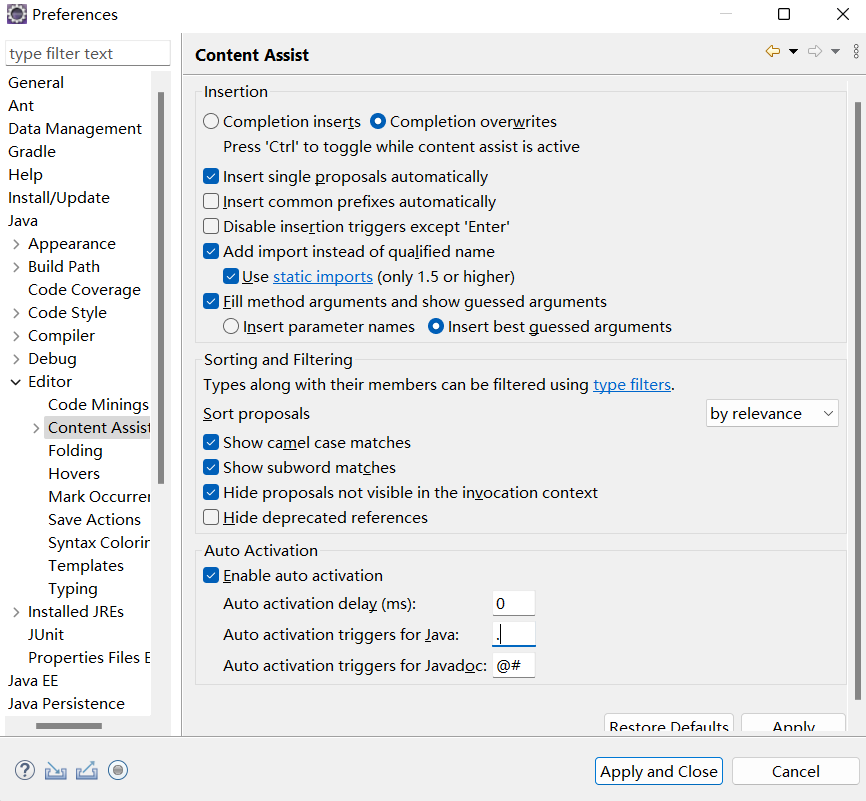
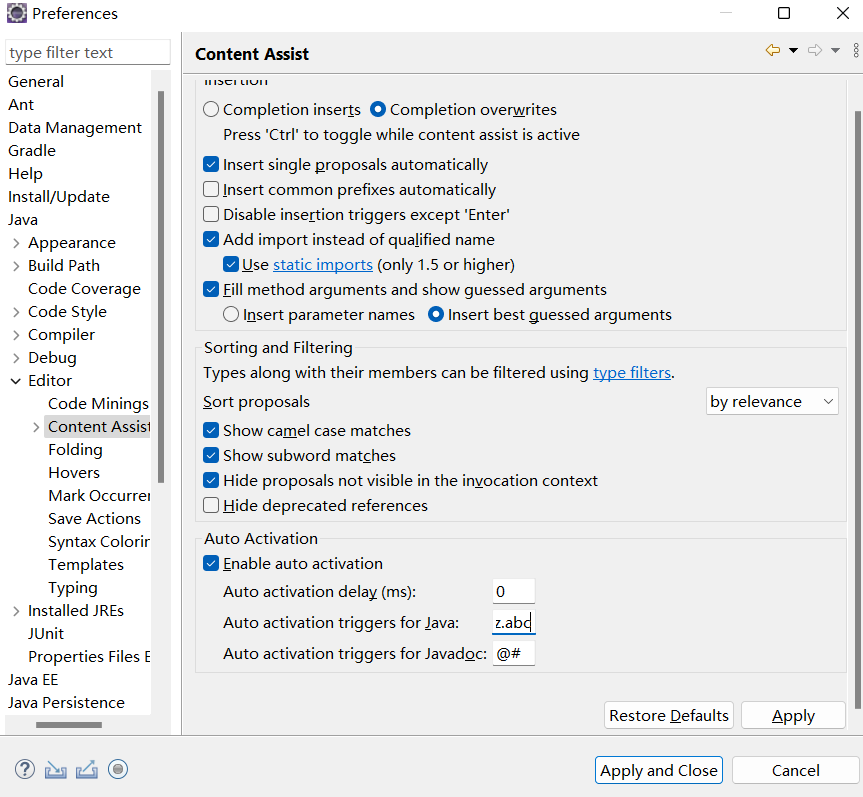
点击Apply。
最后再来测试一下效果:
新建Java项目。
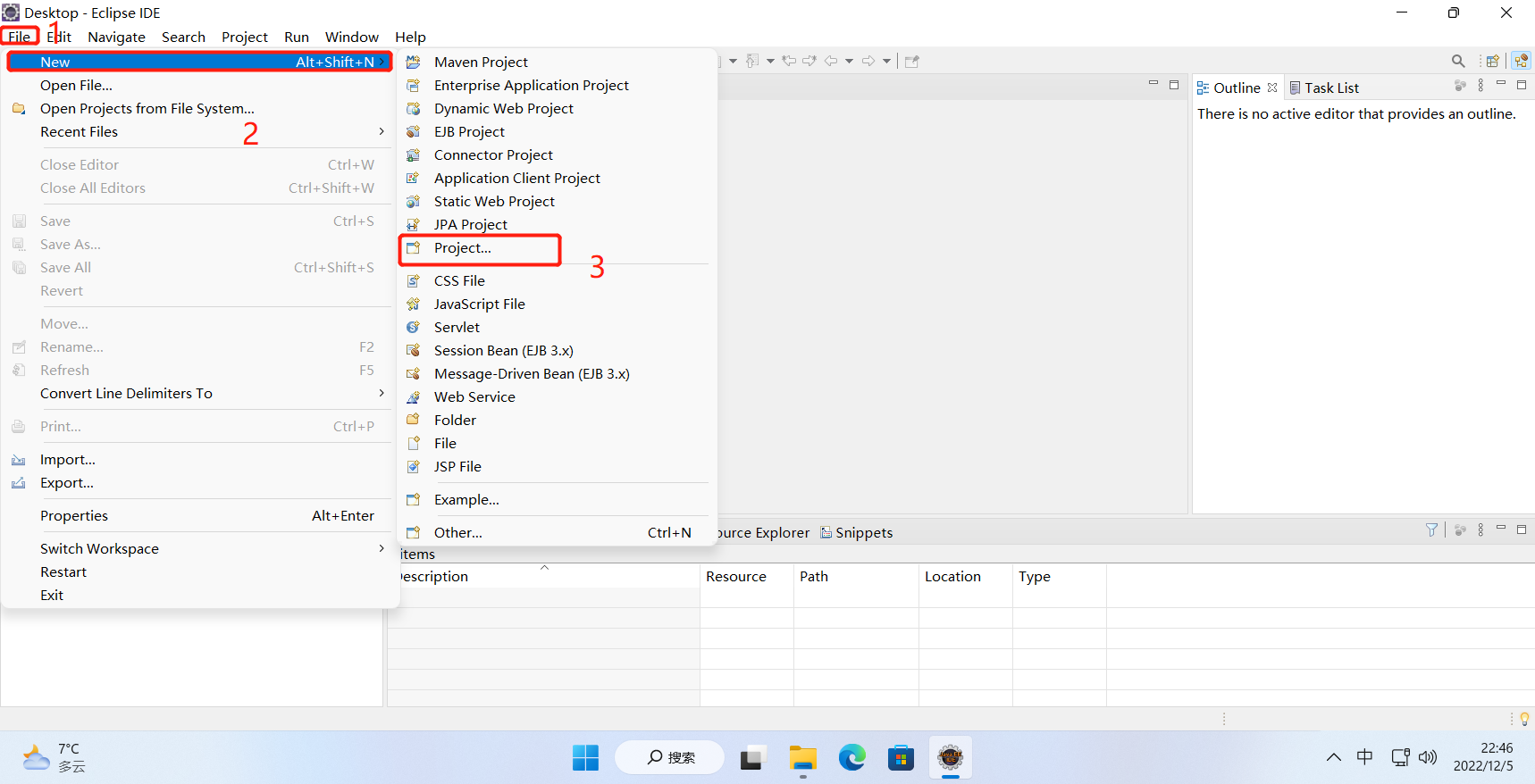
选择Java Project,然后点击Next。
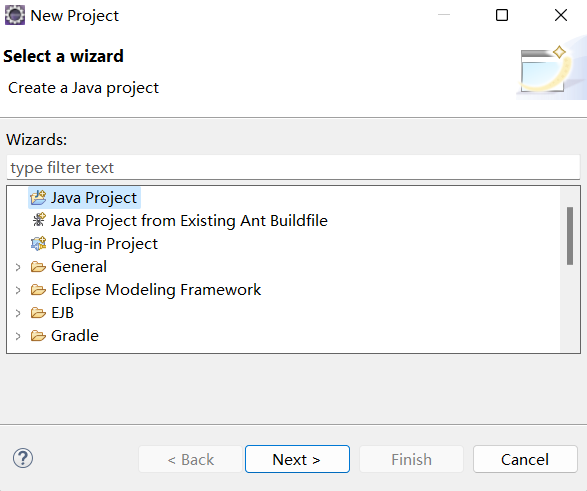
输入项目名称,点击Finish。
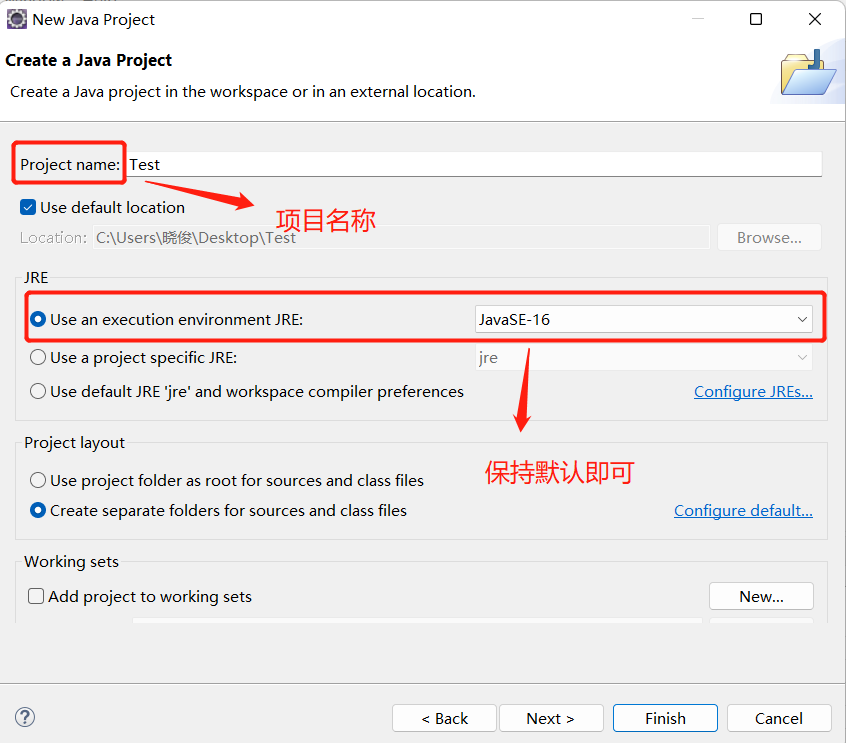
弹出创建module-info.java,点击Don't Create即可。
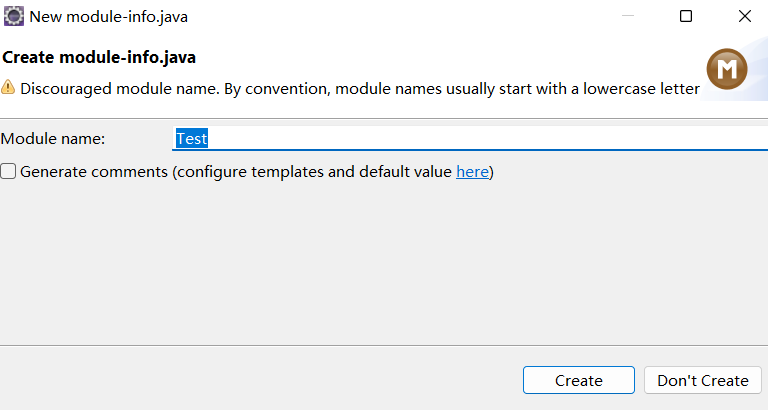
选择Open Perspective。

点击Windows->Show View->Project Explorer,可以查看工作路径下的所有项目。
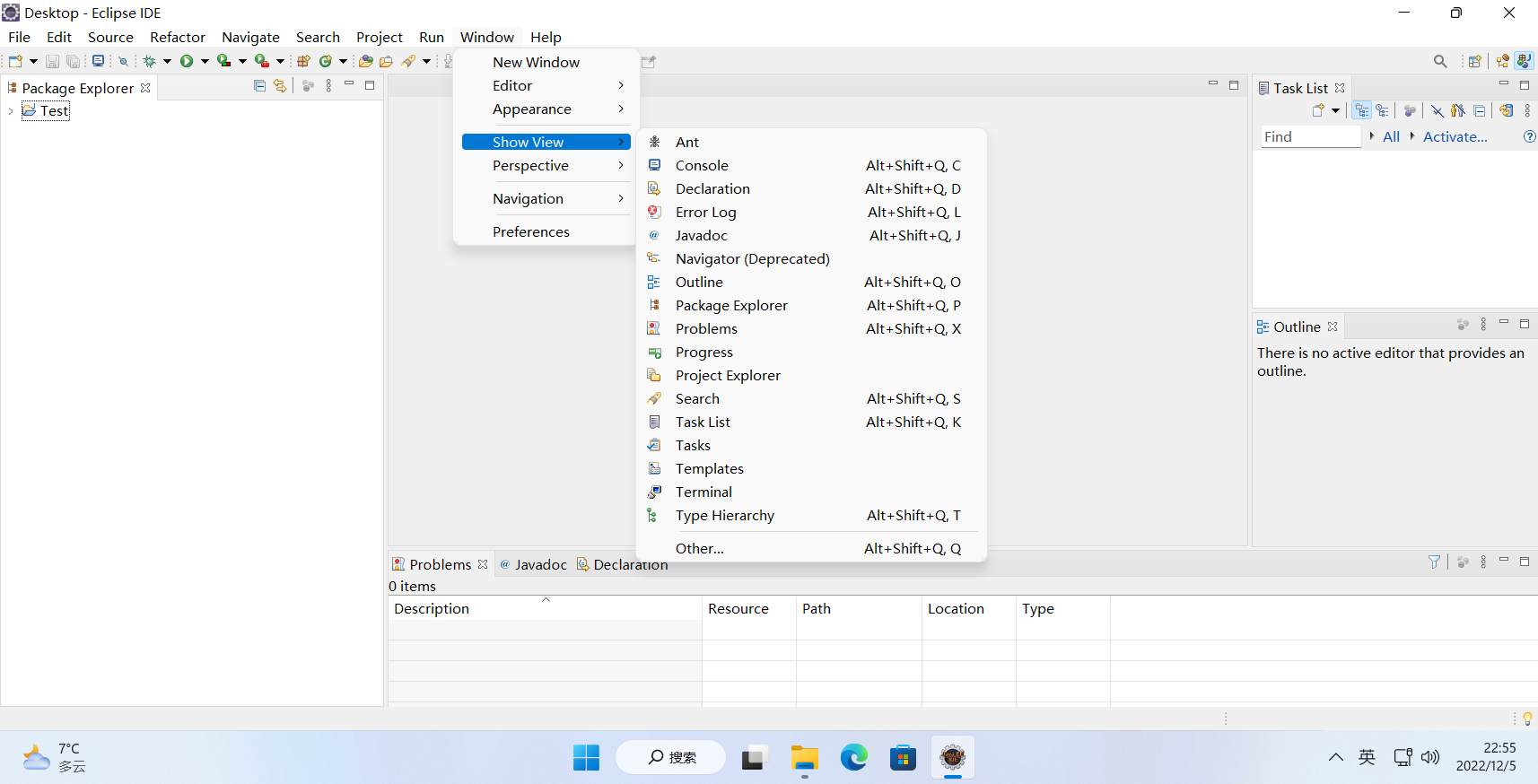
编写代码。

测试成功,到这Eclipse就配置完成了。
二、IDEA
官网:https://www.jetbrains.com/zh-cn/idea/

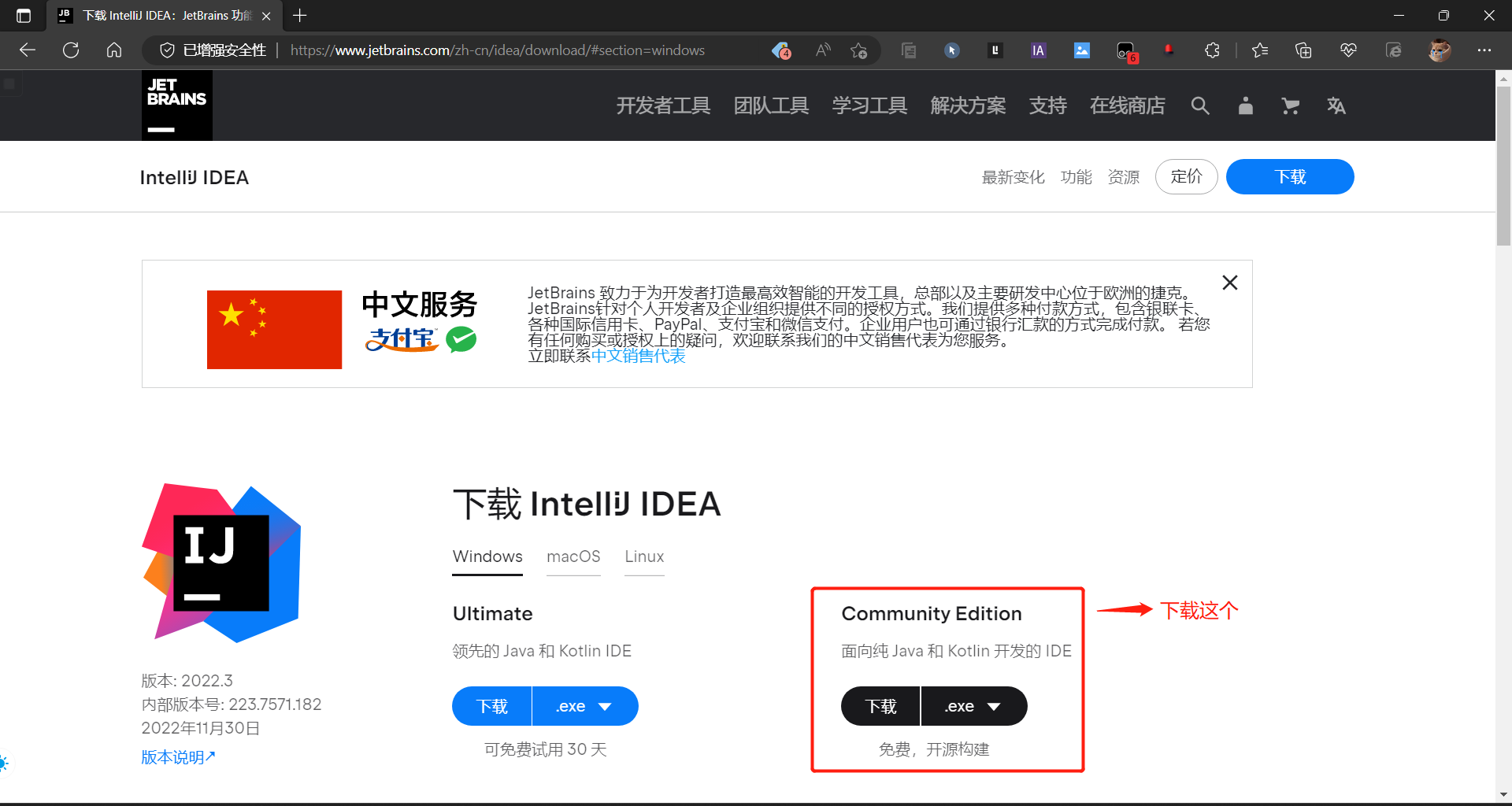
安装方法很简单,这里就不重复了。
本文来自博客园,作者:Alone_2021,转载请注明原文链接:https://www.cnblogs.com/Alone-2021/p/16961816.html


